Vanuit OfficeHeart is het mogelijk om digitaal facturen te versturen. Dit kan bijvoorbeeld op eigen briefpapier worden gedaan. Hiervoor is wel een e-mail template nodig. Om een factuur digitaal te versturen zijn de volgende stappen nodig:
E-mailtemplate maken en koppelen
- Maak een e-mailtemplate om facturen te versturen
- Invoegvelden die in dit template gebruikt kunnen worden zijn te vinden in het blogartikel: invoegvelden
- Upload het template vervolgens in de map e-mailtemplates via ‘Beheer’ – ‘Bestandsbeheer’ – ‘Emailtemplates’
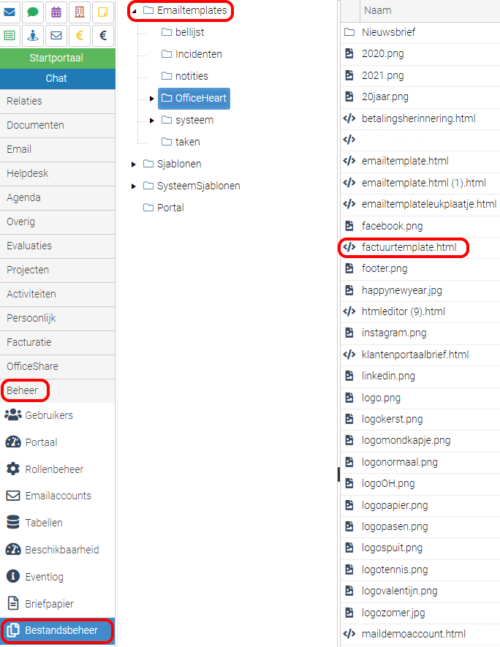
Indien het template geüpload is kan deze gekoppeld worden aan een crediteur en aan de mailbox waarmee de factuur verzonden gaat worden.
- Ga naar Facturen -> Instellingen (Indien er nog geen crediteur bestaat moet er een nieuwe aangemaakt worden met de knop ‘+Toevoegen’)
- Vul alle gegevens in:
gegevens
- Crediteur -> relatie welke ingesteld moet worden als crediteur, er wordt gezocht in de bedrijvenlijst
- E-mailsjabloon -> selecteer het aangemaakt e-mailsjabloon
- Factuursjabloon -> selecteer het sjabloon voor de factuur (deze is te onderhouden in Bestandbeheer – Sjablonen – Facturen – [Crediteurnummer] – factuur.doc
- Standaard mailbox -> mailbox waar de factuur vanuit verzonden moet worden.
- Briefpapier -> briefpapier welke voor de verzonden factuur gebruikt wordt
- Nummerprefix -> voor elk factuurnummer kan een prefix worden gezet bijv. INV…..
- Laatste nummer -> factuurnummer welke als laatste is gebruikt. Bijv. 2022001
- Onderwerp e-mail -> het onderwerp wat gebruikt wordt in de e-mail waarmee de factuur wordt verzonden
- BIC -> BIC nummer van de crediteur
- IBAN -> IBAN nummer van de crediteur
- Kvk nummer -> KVK nummer van crediteur
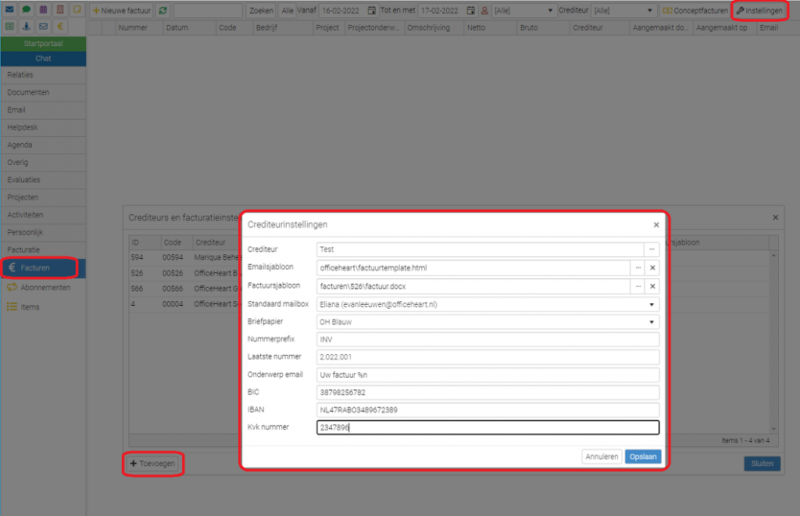
Per debiteur is het mogelijk om een factuur e-mailadres op te geven. Er kunnen meerdere e-mailadressen worden opgegeven bij E-mail facturen. het eerste e-mailadres wat wordt opgegeven komt in de ‘aan’ regel van de verzonden e-mail te staan. De overige e-mailadressen worden, afhankelijk van een instelling, in de CC of BCC gezet.
De instelling voor CC of BCC kunt u vinden onder:
‘Beheer – Instellingen – Facturatie’; Digitaal versturen als CC (0 is versturen als BCC)’. Staat de waarde op 0 dan worden de overige e-mailadressen als BCC verstuurt, staat de waarde op 1 dan worden de overige e-mailadressen als CC verstuurd.
Wanneer de factuur standaard naar een extra e-mailadres moet worden verstuurd (Bijv. de boekhouder of accountant) dan kan dit e-mailadres ingevuld worden als BCC onder: ‘Beheer – Instellingen – Facturatie’. Bij digitaal versturen ook als BCC versturen naar dit adres. Ga naar tabblad overig in de bedrijfsgegevens en vul een e-mailadres in of contactpersoon.
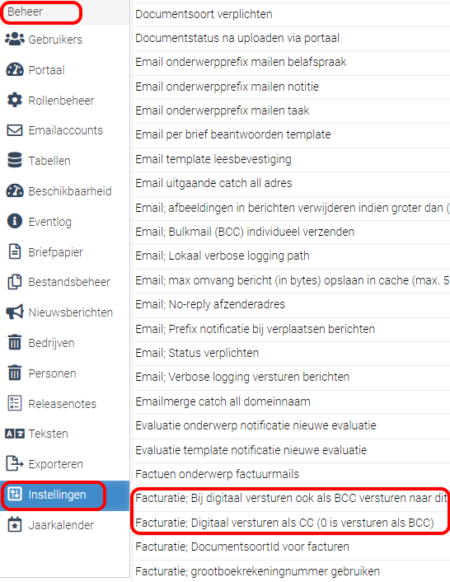
Factuur aanmaken
Maak een factuur aan op de manier die u gewend bent. Bij het aanmaken van de factuur wordt indien aanwezig het factuur-emailadres opgeslagen. Het is mogelijk om deze per factuur aan te passen. In de facturatielijst wordt het e-mailadres weergegeven in de kolom ‘Ontvanger’. Een factuur wordt alleen verzonden indien een geldig e-mailadres is opgegeven.
- Selecteer een factuur in de facturatielijst en kies voor de optie ‘Digitaal versturen’. Het is mogelijk om meerdere facturen tegelijk te versturen
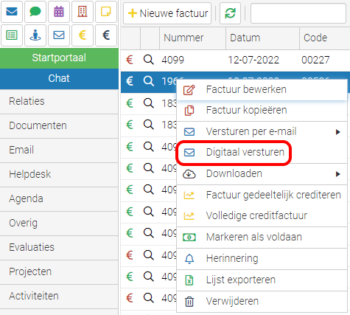
Selecteer briefpapier
Nadat er op ‘Digitaal versturen’ is geklikt krijgt u de keuze uit soorten briefpapier. Selecteer de gewenste opmaak en klik op ‘Volgende’.
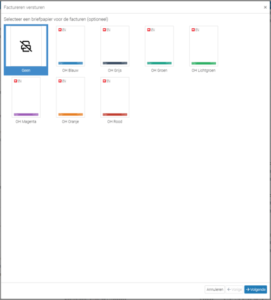
Factuur verzenden
In het volgende scherm wordt aangegeven hoeveel facturen er verzonden gaan worden en welk briefpapier is gekozen. Klik vervolgens op verzenden.
